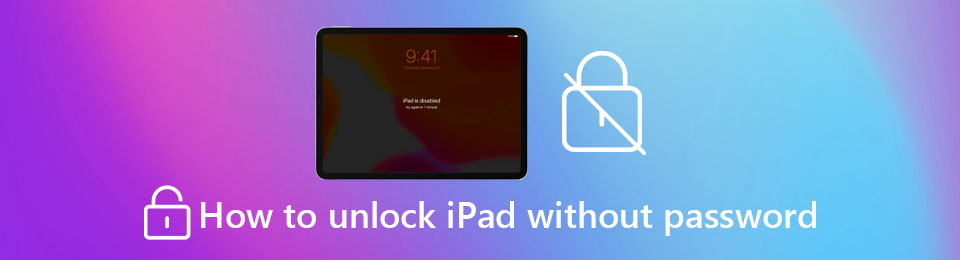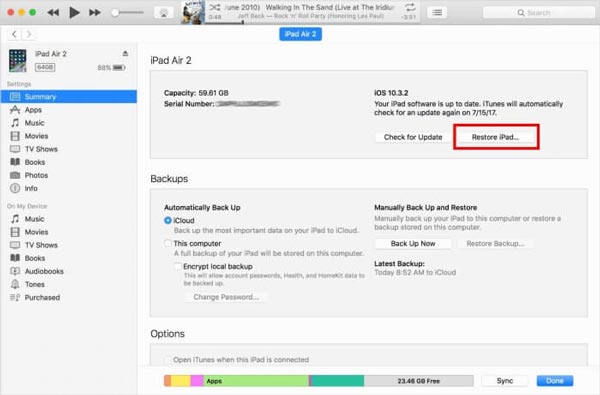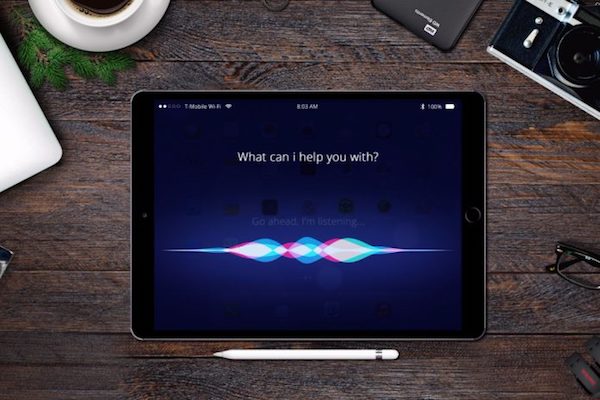- Как сбросить пароль на iPad если забыл- 3 способа
- Три способа сбросить пароль на айпаде если забыл
- Метод 1. Как восстановить пароль на iPad через iTunes
- Метод 2. Как снять пароль с iPad через iCloud
- Метод 3. Как разблокировать забытый пароль на айпаде через Tenorshare 4ukey
- iPad заблокирован! 4 проверенных метода разблокировки iPad без пароля
- Часть 1. Эффективный метод разблокировки iPad без пароля
- Часть 2. Как разблокировать iPad без пароля через iTunes
- Часть 3. Как удаленно разблокировать iPad без пароля
- Часть 4. Как разблокировать iPad без пароля с помощью Siri
- Часть 5. Часто задаваемые вопросы о том, как разблокировать iPad без пароля
- Заключение
Как сбросить пароль на iPad если забыл- 3 способа
Новейшие технологии невольно внедряются в повседневную жизнь. Поэтому мы привыкли заботиться о безопасности наших девайсов, скачивая множество программ защиты персональных данных или используя уже установленные блоки защиты (пароли, распознавания лица, отпечаток пальцев и т.п.). iPad это универсальное устройство, которое упрощает нашу жизнь, и утечка информации не является желанной. Если же вы столкнулись с тем, что не можете разблокировать ваш девайс, предоставляем вам несколько вариантов как восстановить iPad если забыл пароль.
Три способа сбросить пароль на айпаде если забыл
Метод 1. Как восстановить пароль на iPad через iTunes
В случае ранней синхронизации iPad с айтюнс на компьютере, например, перенося музыку, видеофайлы и т.п., вам необходимо воспользоваться вашим ПК. Однако если синхронизация не сделана еще до утраты пароля, все данные на iPad будут удалены.
А теперь, собственно, как сбросить пароль на iPad:
1. Подсоедините устройство к вашему ПК и войдите в программу айтюнс.
2. Теперь сделайте принудительный перезапуск вашего устройства (зажмите синхронно кнопку «Home» и боковую (либо верхнюю) кнопку). Затем удерживайте их до тех пор, пока не появится экран режима восстановления.
3. Выберите функцию «восстановить». Если эта процедура займет более чем 15 минут, необходимо будет повторить все эти действия сначала.
4. После восстановления вы можете настроить ваше устройство и пользоваться им в обычном режиме.
Если девайс iPad, которым вы пользуетесь, синхронизировался с утилитой iTunes ранее, вы с легкостью можете вернуть все данные, даже если вы решились стереть все пароли и информацию на iPad. Вот простые шаги как стереть iPad если забыл пароль:
1. Подсоедините ваш девайс к компьютеру, где вы когда-то делали синхронизацию.
2. Запустите программу iTunes на вашем ПК. Когда перед вами появится запрос о вводе пароля, присоедините iPad к чужому компьютеру, где вы также выполняли синхронизацию.
3. Далее вы должны воспользоваться режимом восстановления.
4. Подождите, пока iTunes синхронизируется с вашим устройством и выполнит резервную копию.
5. Когда программа iTunes закончит этот недлительный процесс, выберите на панели «Восстановить устройство».
6. В то время как начнется восстановление планшета iPad, система iOS откроет окно настройки. Выберите «Восстановить из копии».
7. Тепер выберите свой девайс в утилите на ПК. Просмотрите дату формирования, а также размер определенной резервной копии. Найдите необходимый файл.
Метод 2. Как снять пароль с iPad через iCloud
Самый несложный выбор, чтобы управиться с кодом доступа — применить метод с использование iCloud для сброса iPad. Функция «Найти мой iPad» разрешает нам удаленно перезагружать iPad. Изначально эта «способность» использовалась для того, чтобы удостовериться, что любой, кто нашел или украл ваш планшет эпл, не имел права получить любую вашу персональную информацию. Естественно, для подобного дейстия вам необходимо включить My iPad. Если вы не знаете, как включить это приложение, следуйте этому пошаговому инструктажу, чтобы узнать ваш айпад в списке:
1. Введите сайт www.icloud.com в вашем веб-браузере.
2. Нажмите на «Найти мой iPhone». Когда явится список, нажмите «Все устройства» вверху и нажмите на иконку планшета iPad.
3. Когда ваше устройство выбрано, появится окно в верхнем левом углу. В этом окне вы заметите три кнопки «Play Sound», «Lost Mode» (который блокирует iPad) и «Erase iPad».
4. Удостоверьтесь, что имя девайса над этими кнопками — это ваш iPad и никакой другой девайс.
5. Нажмите кнопку Erase iPad и далее следуйте инструкциям. Он попросит вас подтвердить свой выбор. После начнется процесс полной очистки данных.
Ваш iPad обязательно должен иметь 100% заряд и быть подключенным к сети Интернет. Иначе это не сработает.
Ваш пароль Apple ID защищает конфиденциальность вашей личной информации, хранящейся в iCloud (например, ваш адрес Email). Ваш пароль также защищает вашу способность находить или удаленно стирать ваше устройство с помощью Find My iPhone. Вы должны регулярно менять свой пароль для лучшей защиты вашей информации.
Метод 3. Как разблокировать забытый пароль на айпаде через Tenorshare 4ukey
Использование сервисов Apple является надежным, ведь вы пользуетесь советами производителей компании. Но не всегда такая система предоставит вам такого желаемого и быстрого результата. Если вы уже сталкивались с проблемой разблокировки вашего iPad, но сам длительный процесс не понравился, рекомендуем вам не менее безопасный вариант – скачать Tenorshare 4uKey. Эта программа способна удалять в один клик забытый пароль, в течение нескольких минут. Но не стоит забывать о самом главном – вся важная информация на устройстве будет уничтожена после удаления пароля. Когда вы смогли удалить код доступа к iPad, ваша новая задача это настроить свой iPad по-новому, поменять пароль, сенсорный идентификатор или же идентификатор лица. Если вы пользовались сервисами iTunes или iCloud и сделали там копии, вы сможете с легкостью восстановить все личные данные на iPad.

Предоставляем вам краткую инструкцию как сбросить код пароль на iPad:
1. Запустите на вашем компьютере программу 4ukey. Подсойдените iPad к ПК через USB-кабел.Согласно инструкции перевести iPad в режим восстановления.
2. Когда программа распознала ваше устройство, нажмите «Старт» для того, чтобы удалить стереть код доступа на iPad.
3. Затем скачайте пакет с прошивкой программы iOS с помощью Интернета.
4. Когда пакет прошивки скачается на ваш компьютер, нажмите «Начать разблокировку» для возобновления работы iPad, но уже без кода доступа.
5. После возобновления работы iPad старый код доступа будет утрачен. Теперь вы можете начать настройку своего устройства.
Таким образом, панический страх не должен овладевать вами при потере личных данных. Онлайн-сервисы дают вам возможность не только увеличивать количество памяти на ваших девайсах, а также создать онлайн-хранилище всей необходимой информации для вас.

Обновление 2021-08-27 / Обновление для Разблокировать айфон
Источник
iPad заблокирован! 4 проверенных метода разблокировки iPad без пароля
Чтобы защитить конфиденциальность iPad, вы можете установить надежный пароль с буквами и символами. Но что делать, чтобы разблокировать iPad без пароля? Если ваш iPad не разблокируется с помощью правильного пароля или сразу его забыл, вам следует узнать больше о лучших методах из статьи и выбрать подходящий соответственно.
Часть 1. Эффективный метод разблокировки iPad без пароля
Если вы хотите стереть код доступа с экрана для iPad, например, 4-значный, 6-значный, Face ID или Touch ID, или войти в iPad без пароля Apple ID, FoneLab iOS Unlocker это универсальная программа для разблокировки паролей iPad, которая снимает ограничения с вашего iPad. Более того, он совместим с последней версией iOS 15 и более ранними версиями iOS.
- Удалите код доступа с экрана, Face ID или Touch ID, чтобы разблокировать iPad.
- Обеспечьте наивысший шанс попасть в заблокированный iPad.
- Удалите Apple ID, если вы забыли Apple ID или пароль в несколько кликов.
- Совместим с iPad, iPad Pro, iPad mini с последней версией iOS 15.
FoneLab Помогает вам разблокировать экран iPhone, удалить Apple ID или его пароль, удалить экранное время или пароль ограничения в секундах.
- Помогает вам разблокировать экран iPhone.
- Удаляет Apple ID или его пароль.
- Удалите экранное время или пароль ограничения в секундах.
Шаг 1 После того, как вы установили FoneLab iOS Unlocker, вы можете открыть программу на своем компьютере. Нажать на Протрите пароль возможность разблокировать iPad без пароля.
Шаг 2 Подключите iPad, который нужно разблокировать, к компьютеру. Как только программа обнаружит устройство, вы можете проверить правильность информации на iPad. Нажать на Start чтобы продолжить.
Примечание. Подтвердите категорию устройства, тип устройства и модель устройства. Если информация неверна, вы можете выбрать правильный вариант.
Шаг 3 Когда вы все подготовите, все, что вам нужно сделать, это нажать на Отпереть Нажмите кнопку, чтобы загрузить пакет прошивки, чтобы разблокировать iPad без пароля и попасть в заблокированный iPad.
Часть 2. Как разблокировать iPad без пароля через iTunes
iTunes — это метод разблокировки iPad без запоминания пароля. Он может работать без проблем, но с одним ограничением, вам необходимо заранее сохранить копию данных резервного копирования, синхронизированную с iTunes, чтобы сохранить ваши данные. В противном случае вы пострадаете от потери данных.
Шаг 1 Подключите iPad к компьютеру с помощью оригинального USB-кабеля. Убедитесь, что кабель USB подключен на протяжении всего этого процесса. iTunes автоматически запустит программу для обнаружения устройства iOS.
Шаг 2 Если вы используете iPad с Главная кнопку, сначала выключите iPad. Держи Главная на iPad при одновременном подключении iPad к ПК / Mac. Продолжайте держать Главная удерживайте кнопку в течение нескольких секунд, iPad укажет, что он переходит в режим восстановления.
Примечание. Что касается новых моделей iPad без Главная кнопку, выключите iPad и узнайте ТОПы кнопка. Держите Верхняя кнопка при одновременном подключении кабеля iPad к компьютеру. Продолжайте держать Верхняя кнопка пока ваш iPad не перейдет в режим восстановления.
Шаг 3 выбрать Заключение вкладка на главном экране iTunes для управления вашим iPad. Щелкните значок Восстановить кнопку, чтобы восстановить заводские настройки iPad. После этого вы сможете разблокировать iPad без пароля. Это метод, при котором все ваши данные будут потеряны во время процесса!
Часть 3. Как удаленно разблокировать iPad без пароля
Что делать, если вам неудобно получить доступ к компьютеру на вашей стороне, но вам нужно разблокировать iPad без забытого пароля? В этом случае лучшим выбором будет попробовать метод iCloud. Вам необходимо заранее подключить iPad к своей учетной записи iCloud.
Шаг 1 Войдите в учетную запись iCloud с телефона iPhone или Android, используя свой Apple ID и пароль. Выберите Найди мой iPad вариант. Убедитесь, что вы уже включили эту функцию на iPad ранее.
Шаг 2 Нажмите на Все устройства вариант на верхней панели. Есть список устройств iOS и macOS, подключенных к вашей учетной записи iCloud. Выберите iPad, который хотите разблокировать без пароля.
Шаг 3 В следующих трех вариантах выберите Стирать iPad При выборе варианта iCloud начнет выполнять сброс настроек iPad до заводских настроек, что позволит вам снова получить доступ к iPad без пароля.
FoneLab Помогает вам разблокировать экран iPhone, удалить Apple ID или его пароль, удалить экранное время или пароль ограничения в секундах.
- Помогает вам разблокировать экран iPhone.
- Удаляет Apple ID или его пароль.
- Удалите экранное время или пароль ограничения в секундах.
Часть 4. Как разблокировать iPad без пароля с помощью Siri
Чтобы обойти забытый пароль, вы также можете использовать Siri для разблокировки iPad без пароля. Это уловка — попросить Siri открыть другое приложение напрямую, что остается спорным показателем успеха. Но если вы не можете войти в iPad, вы все равно можете выполнить следующие действия, чтобы узнать, работает ли он.
Шаг 1 Удерживая нажатой Главная на iPad, чтобы активировать Siri. Попросите Siri открыть приложение, которое не установлено на вашем iPad, чтобы заставить Siri открыть App Store без пароля.
Шаг 2 Он направит вас в ограниченный режим просмотра Apple Store. Выбрать Выберите последнее приложение или обновите другие приложения или Дважды нажмите кнопку «Домой» возможность перейти к предварительному просмотру слайда задачи.
Шаг 3 Перейдите к активной задаче на переднем экране. После этого вы можете попасть в заблокированный iPad с домашнего экрана. Но это работает только с ограниченной версией iOS.
Часть 5. Часто задаваемые вопросы о том, как разблокировать iPad без пароля
1. Могу ли я разблокировать iPad несколько раз, чтобы найти правильный пароль?
К сожалению, мы не предлагаем вам этого делать. Устройства iOS имеют хорошо продуманный уровень безопасности, который заблокирует вас, если вы сделаете слишком много неправильных попыток. Никогда не рекомендуется использовать принудительную силу пароля, пытаться вспомнить его или разблокировать iPad с помощью профессиональных инструментов, таких как FoneLab iOS Unlocker.
2. Могу ли я обойти свой пароль iPad с помощью Siri на моем последнем iPad?
Это старый эксплойт, работающий только на устройствах iOS 8/9/10. Если вы используете более поздние версии iOS, вам не повезет. Поэтому, если вы обнаружите, что ваш iPad не разблокируется с помощью правильного пароля, вам нужно найти обновленные методы для решения конкретной проблемы.
3. Как попасть в режим восстановления без Face ID?
Убедитесь, что iPad не подключен к компьютеру с той же средой Wi-Fi. Нажмите и удерживайте верхнюю кнопку. Когда появится ползунок Slide to Power Off, переместите ползунок и выключите iPad. Затем вы можете подключить iPad к компьютеру, чтобы разблокировать iPad без пароля.
FoneLab Помогает вам разблокировать экран iPhone, удалить Apple ID или его пароль, удалить экранное время или пароль ограничения в секундах.
- Помогает вам разблокировать экран iPhone.
- Удаляет Apple ID или его пароль.
- Удалите экранное время или пароль ограничения в секундах.
Заключение
Воспользуйтесь 4 часто используемыми способами разблокировки iPad без ввода пароля. Вы можете либо выбрать FoneLab iOS Unlocker, либо использовать службы Apple Services, такие как Find My iPad, Siri и iTunes, чтобы стереть данные iPad, чтобы восстановить доступ.
Источник